Rychlý start: Ladění ASP.NET Core pomocí ladicího programu sady Visual Studio
Ladicí program sady Visual Studio nabízí mnoho výkonných funkcí, které vám pomůžou ladit aplikace. Tento článek poskytuje rychlý způsob, jak se seznámit s některými základními funkcemi.
Vytvoření nového projektu
Otevřete sadu Visual Studio.
Pokud není otevřené úvodní okno, zvolte Okno Start souboru>.
V úvodním okně zvolte Vytvořit nový projekt.
V okně Vytvořit nový projekt zadejte nebo zadejte webovou aplikaci do vyhledávacího pole. Potom v seznamu jazyků zvolte jazyk C# . Vyberte šablonu ASP.NET Core Web App (Razor Pages) a podle kroků vytvořte projekt.
Pokud šablonu projektu ASP.NET Core Web App (Razor Pages) nevidíte, přejděte do části Nástroje>Získat nástroje a funkce..., čímž se otevře Instalační program pro Visual Studio. Zvolte ASP.NET a úlohu vývoje webu a pak zvolte Upravit.
Visual Studio vytvoří projekt.
V Průzkumník řešení otevřete soubor Privacy.cshtml (v části Stránky) a nahraďte následující kód:
@{ ViewData["Title"] = "Privacy Policy"; }tímto kódem:
@{ ViewData["Title"] = "Privacy Policy"; <label>@PrivacyModel.PrivacyMessage</label> }V Průzkumník řešení otevřete soubor Privacy.cshtml.cs (v části Pages/Privacy.cshtml) a nahraďte následující kód.
public void OnGet() { }tímto kódem:
public static string? PrivacyMessage { get; set; } public void OnGet() { LinkedList<int> result = DoWork(); PrivacyMessage = "Result of work: " + result.First.Value + ", " + result.First.Value; } private static LinkedList<int> DoWork() { LinkedList<int> c1 = new(); c1.AddLast(10); c1.AddLast(20); LinkedList<int> c2 = new(c1); return c2; }
Nastavení zarážky
Zarážka je značka, která označuje, kde má Visual Studio pozastavit spuštěný kód, abyste se mohli podívat na hodnoty proměnných nebo na chování paměti nebo jestli se spouští větev kódu. Jedná se o nejzásadnější funkci ladění.
Pokud chcete nastavit zarážku, klikněte do hřbetu vlevo od
DoWorkfunkce (nebo vyberte řádek kódu a stiskněte klávesu F9).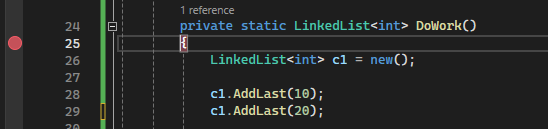
Zarážka je nastavená nalevo od levé závorky (
{).Teď stiskněte klávesu F5 (nebo zvolte > Spustit ladění).
Po načtení webové stránky vyberte odkaz Ochrana osobních údajů v horní části webové stránky.
Ladicí program pozastaví místo, kde nastavíte zarážku. Žlutá šipka identifikuje příkaz, ve kterém je pozastaven ladicí program a spuštění aplikace. Řádek s levou složenou závorkou (
{) poDoWorkdeklaraci funkce se ještě nespustí.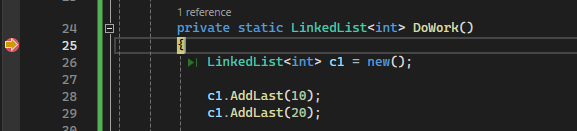
Tip
Pokud máte zarážku ve smyčce nebo rekurzi nebo pokud máte mnoho zarážek, kterými často procházíte, použijte podmíněnou zarážku a ujistěte se, že je váš kód pozastaven pouze v případě splnění určitých podmínek. To šetří čas a může také usnadnit ladění problémů, které se obtížně reprodukují.
Navigace v kódu
Ladicí program má pokračovat různými příkazy. Zobrazujeme užitečný příkaz pro navigaci v kódu, který je k dispozici od sady Visual Studio 2017.
Když je kód pozastavený na zarážce, najeďte myší na příkazreturn c2, dokud se nezobrazí zelené tlačítko Spustit, aby klikli, a pak stiskněte tlačítko Spustit a klikněte na tlačítko.
Spustit, aby klikli, a pak stiskněte tlačítko Spustit a klikněte na tlačítko.
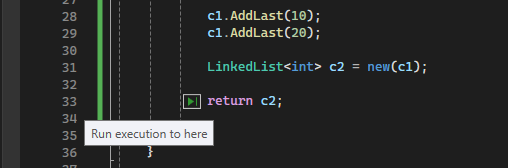
Aplikace pokračuje ve spouštění a pozastaví se na řádku kódu, na kterém jste klikli na tlačítko.
Mezi běžné klávesové příkazy používané k procházení kódu patří F10 a F11. Podrobnější pokyny najdete v tématu První seznámení s ladicím programem.
Kontrola proměnných v datovém popisu
Na aktuálním řádku kódu (označeném žlutým ukazatelem spuštění) najeďte myší na
c2objekt a zobrazte popis dat.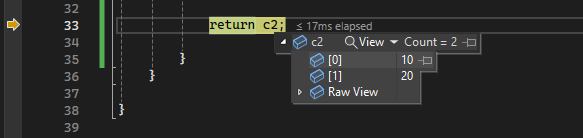
Tento popis ukazuje aktuální hodnotu
c2proměnné a umožňuje zkontrolovat její vlastnosti. Pokud při ladění uvidíte hodnotu, kterou neočekáváte, pravděpodobně dojde k chybě v předchozích nebo volajících řádcích kódu.Rozbalte popis dat, abyste se podívali na aktuální hodnoty vlastností objektu
c2.Pokud chcete připnout popis dat, abyste mohli pokračovat v zobrazení hodnoty
c2při provádění kódu, vyberte malou ikonu špendlíku. (Připnutý popis dat můžete přesunout do vhodného umístění.)
Další kroky
V tomto kurzu jste se naučili, jak spustit ladicí program, procházet kód a kontrolovat proměnné. Možná budete chtít získat základní přehled o funkcích ladicího programu spolu s odkazy na další informace.